怎样设置电脑桌面背景 电脑换壁纸怎么换自己喜欢的
更新日期:2024-03-22 11:26:34
来源:网友投稿
有很多小伙伴觉得系统自带的电脑桌面背景不符合自己的风格,想要更换自己喜欢的电脑桌面壁纸,在网上下载来喜欢的壁纸后,却不知道怎么进行设置,在这里系统小编为大家带来了所有windows系统以及mac系统设置电脑壁纸的方法,大家快来看看吧。

怎样设置电脑桌面背景?
win7系统:
1.首先右键点击桌面空白处,选择“个性化”;
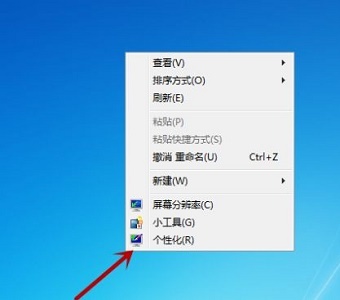
2.在图示位置找到“桌面背景”;
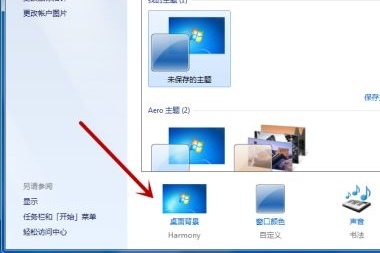
3.根据图示进行操作,点击“浏览”选择需要的图片;
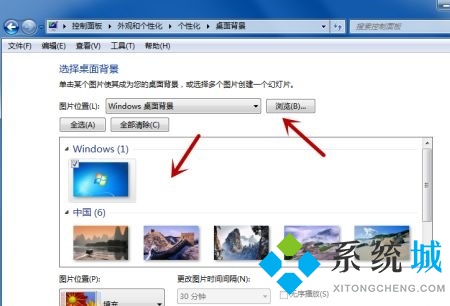
4.我们还可以同时选择多张图片,并设置时间间隔让他们每隔一段时间轮换播放;

5.最后点击“保存修改”,就可以看到我们更换的桌面背景了。

win10系统:
1.鼠标右击点击桌面任意空白处,点击菜单栏的个性化;

2.点击背景,可以选择系统自带或者点击“浏览”自定义背景图片;
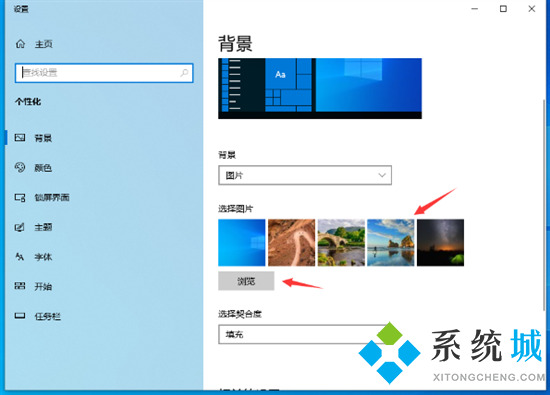
3.点击浏览后,选择图片点击下面的“选择图片”即可。
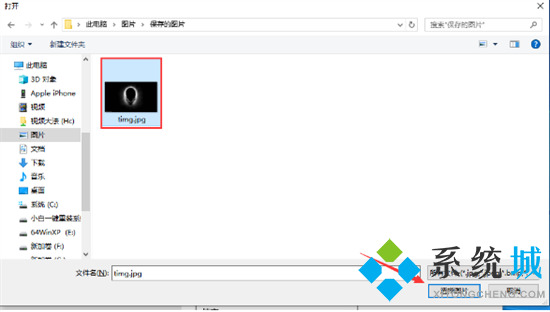
win11系统:
1.首先,我们进入Windows 11系统桌面,右键桌面空白处选择“个性化”;
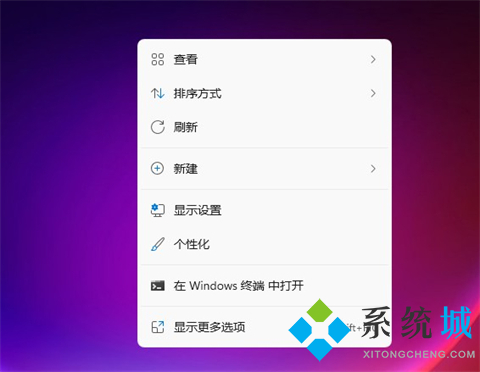
2.进入Windows设置页面后,点击右侧“背景”选项卡;

3.然后,你就可以在右侧页面点击选择图片壁纸更换,或者直接设置Windows为幻灯片形式,就是动态更新电脑桌面壁纸。

Mac系统:
1.打开计算机,单击桌面左上角的Apple图标;

2.在弹出页面中,单击选项以设置系统首选项设置;
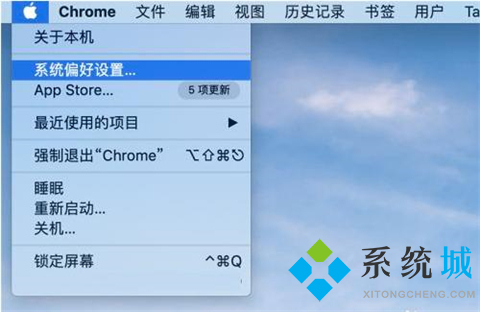
3.在“系统首选项”设置的页面中,单击桌面和屏幕保护程序选项;

4.在桌面的页面上,单击左桌面的桌面图像;

5.在桌面图片中选择您的喜爱,单击以替换它。
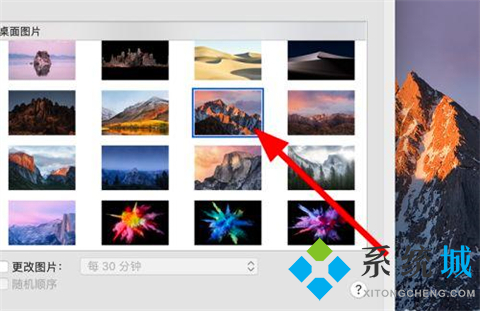
以上就是小编为大家带来的怎样设置电脑桌面背景的方法了,希望能帮助大家解决问题。
- monterey12.1正式版无法检测更新详情0次
- zui13更新计划详细介绍0次
- 优麒麟u盘安装详细教程0次
- 优麒麟和银河麒麟区别详细介绍0次
- monterey屏幕镜像使用教程0次
- monterey关闭sip教程0次
- 优麒麟操作系统详细评测0次
- monterey支持多设备互动吗详情0次
- 优麒麟中文设置教程0次
- monterey和bigsur区别详细介绍0次
周
月











